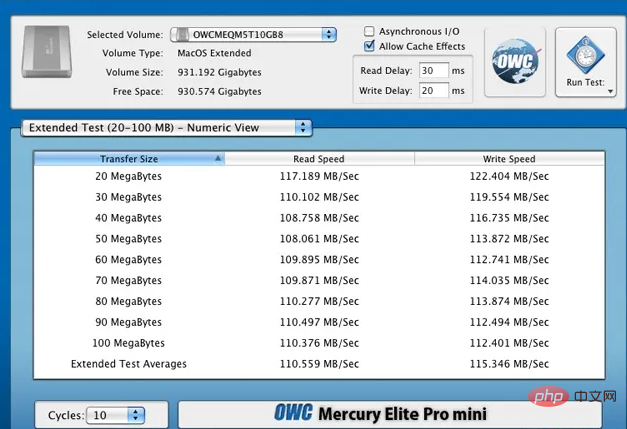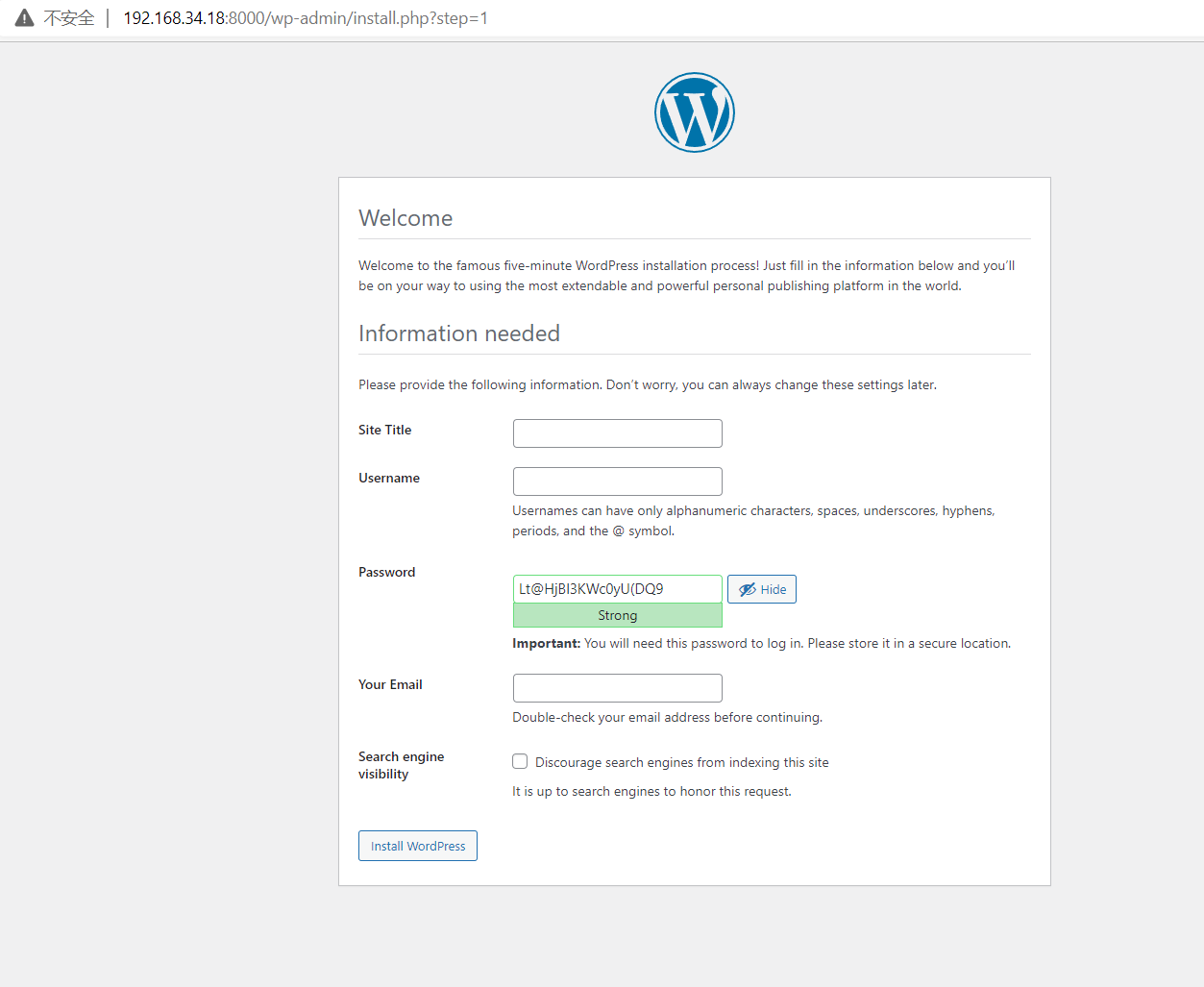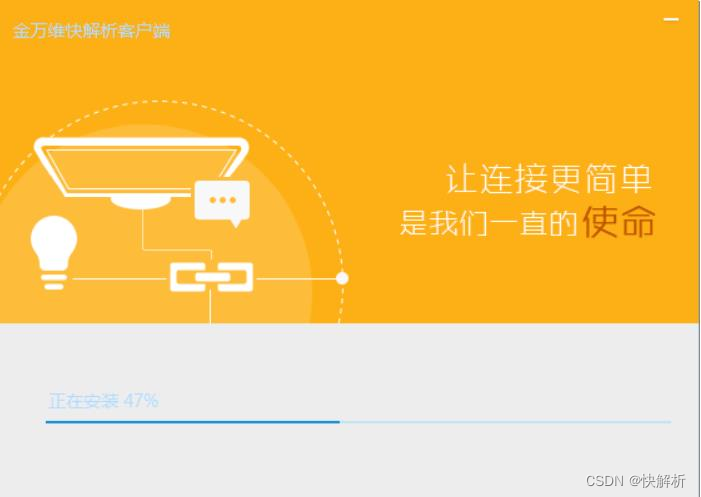开篇碎碎念
Hi,大家好,今天又是来贯彻(捡)环(垃)保(圾)的一天,今天来玩一款非常便宜的小主机,在海鲜市场,你搜索『D525』或『D2550』,会有大把结果~
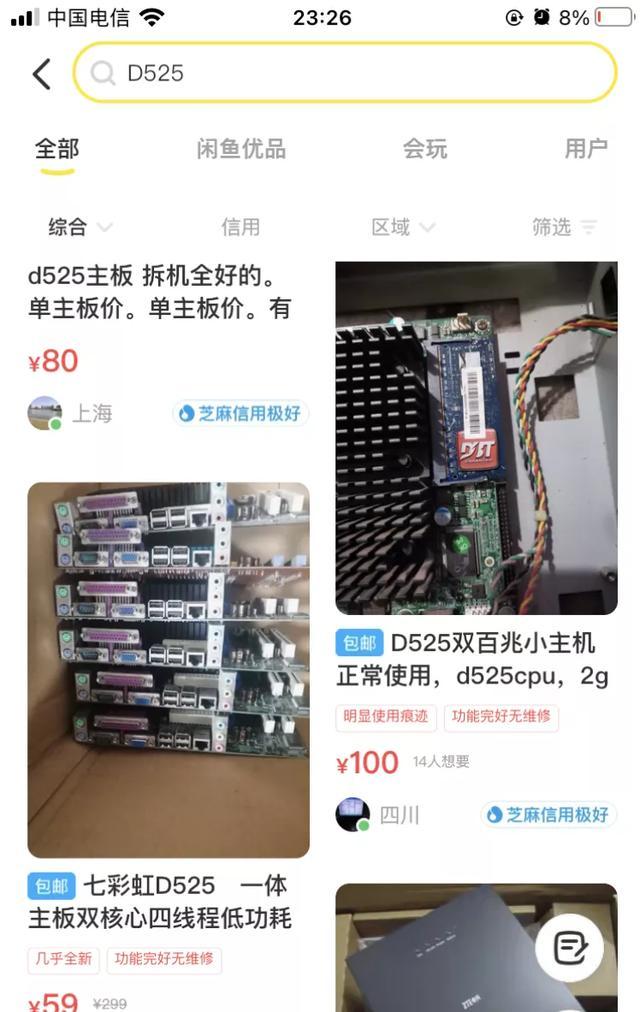
在我看来,它的两个主要玩法如下:
软路由入门(练手)机
H群晖(NAS)入门机型,还可安装UNAS、OMV等NAS系统
近几年软路由可谓非常火,一些小伙伴蠢蠢欲动,但成品软路由高昂的价格无不劝退,这类小主机价格相对便宜,百元内基本可以搞定,不亏本,可以让你体验一把软路由的瘾,腻了或者体验过后要升级,再次转手也不会亏多少。
另外就是NAS,不少小伙伴肯定也被网上铺天盖地的NAS文章种草了,也是想体验,毕竟NAS对于很多人来说不是必需品或完全不需要,在没有确定自己是否需要NAS的情况下,使用这台百元小主机来安装黑群晖来体验一下也不失为一种乐趣~
一般海鲜市场上有准系统,即不带内存和硬盘的机器,相对便宜,如果你有空闲内存,准系统会相对实惠,还有一种是标配好内存和硬盘等一整套,你到手开机即用的,相对比较贵~
处理器一般为D525或D2550,以下是这两款处理器的性能参数,都属于上古时代的CPU了,功耗很高~后面会说到详细功耗~
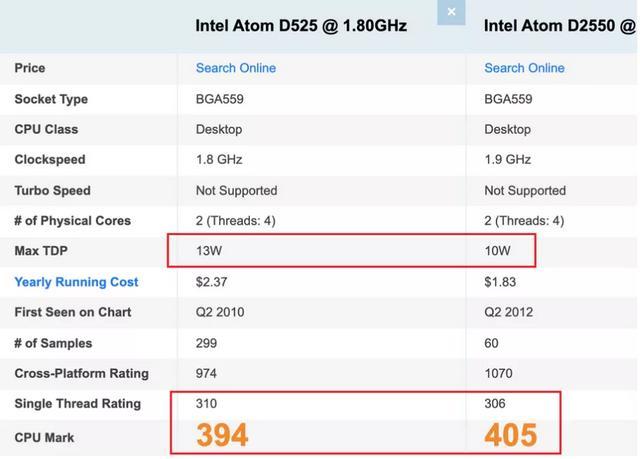
也难怪如此便宜,这类小主机一般是一些企业如银行批量淘汰的小主机,有时一些卖家的机器就会有留下农业的LOGO,但处理器都基本一样,不是D525就是D2550~
比如我手中的这台,去年初入手的,准系统60元包邮,找卖家加了根2G-DDR3内存加了20元,到手共80元,不包电源,电源是DC接口的,因为我刚好有闲置的,下面是两个USB 2.0接口、耳机和麦克风接口、重启键、硬盘指示灯等~

如下图~我挑的是双网口版本的,因为想当软路由,软路由建议至少两个网口以上会比较好玩~背面主要为USB 2.0接口,没错,没有USB 3.0,很正常,毕竟很老的小主机了,以及两个双千兆网口、后面也有耳机和麦克风接口,另外挡板右下那个就是DC电源接口了~

大小的话有点大,毕竟机箱比较大了,但主板很小~主板应该是17*17尺寸的~是被动散热的,没有风扇~
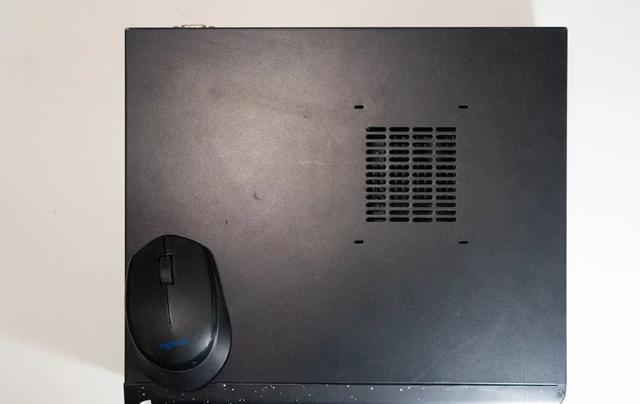


我这台只有一个SATA接口,2.0的,多SATA口的比较少见~意味着当NAS只能单盘位了,所以说是一台NAS入门机。

电源的话我是自备的DC电源,按这小主机的功耗,保底也要12V3A才带得起,最好是12V5A吧,比较保险~

我直接告诉你它的功耗吧,软路由下,正常运行17-19瓦左右的功耗,NAS下也差不多,还要加上NAS硬盘功耗5-10瓦,大约35瓦左右,这玩意感觉耗电挺大的,但一分钱一分货~这功耗在这百元小主机上我觉得正常。
说实在的,如果你预算高,不建议入手这款当软路由或NAS,功耗大,长期使用不划算,性能低下,装NAS玩不了Docker,只能安心发挥NAS的基础功能~但是如果只想简单折腾体验再决定是否入手高端软路由或NAS,这台机器非常适合折腾和练手,坏了也不心疼~
它装软路由的话500兆以下宽带问题不大,NAS的话可以H群晖6.0,再高就装不上了,下面会详细说明软路由和NAS的相关信息~
主要玩法1:OpenWRT软路由
软路由安装方法本篇就不具体说明了,有需要的朋友可以看下我以前发过的视频,有详细安装演示。
软路由刷机教程!
如当软路由的话,就不需要给小主机安装硬盘了,直接将软路由系统刷入U盘中启动,这样可以减少一块硬盘带来的功耗,环保嘛~
将固件刷入U盘很简单,使用烧录工具,选好软路由固件,选中目标U盘,写入即可~
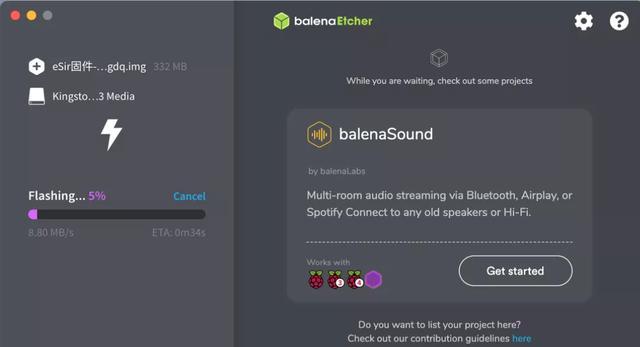
写入后将U盘插入小主机,开机启动,有多块硬盘的话就进入BIOS中将U盘设置为第一启动项,这样就可以启动U盘内的软路由系统啦~

请看,功耗还是挺高的~18瓦左右待机,所以建议长期当软路由的话,不要装硬盘,直接把软路由系统装U盘上,会降低功耗,像这种如果再加块硬盘功耗5-10瓦左右,就快30瓦功耗了,不划算。

总之,当软路由的话,这款小主机可以跑满500兆以内宽带,如果你宽带是更高的话,建议入手性能更好的吧~
主要玩法2:黑群晖NAS
下一个玩法就是H群晖NAS了,因为这款D525之流的老处理器不支持虚拟化技术,所以装了NAS后无法支持Docker,当NAS的基础备份资料、下载套件的使用基本都是可以满足的,大家可看这一期NAS的安装教程,也是保姆级别的~
H群晖安装教程!
我没记错的话是可以安装群晖DSM 6.0系统,再高就不支持了,可以使用里面的3617引导或老机器引导安装试试吧~
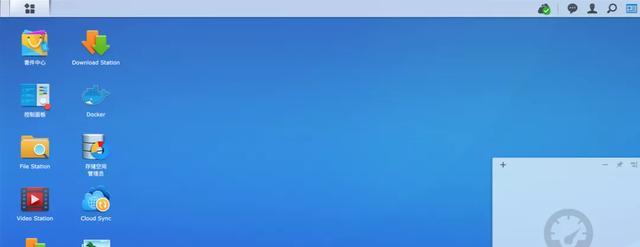
一样的,你需要一个U盘,这个U盘将做为引导盘,不可以移除,做完引导后,插入硬盘初始化NAS系统即可,群晖还是非常容易上手的~

还有需要注意的是,如果你的是双网口,一般只会识别其中一个网口,至于是哪个,就挨个测试吧~因为我这台只有一个SATA接口,所以只能安装一块硬盘,无法组raid之类的了,这种机器当NAS的话比较适合保存不重要的数据之类的~毕竟,一个硬盘崩了,所有资料都崩了。
其它玩法
这个性能的小主机,安装个XP之类的也有点卡,可以安装Win 7精简版之类的当个简易的下载机,如果不嫌它太卡的话,但功耗太高,下载机也不是很划算~
还可以安装各类linux系系统来学习linux命令等,但我觉得最好的玩法还是软路由或NAS,这两种比较贴合大部分人的需求~
使用总结
说真的,如预算不是非常低,不太建议入手,如预算低或只想练手、简单体验软路由和NAS,那可入手一试,转手不会亏太多,本来就玩意就比较便宜~我用了它半年左右,软路由的话还是很稳定,唯一毛病就是功耗太高,后来还是入手了新款软路由,功耗低,长期用比较划算,说真的,软路由其实对于很多人来说不太用得上,玩玩还行。
NAS的话,大部分人还是有需求的,存储各种资料,非常得心应手~
好了,本期写的有点啰嗦,推荐了这台小主机的主机两种玩法,希望对一些想入手这类小主机的小伙伴以参考~
举报/反馈
原文链接:https://baijiahao.baidu.com/s?id=1752247341561407085&wfr=spider&for=pc